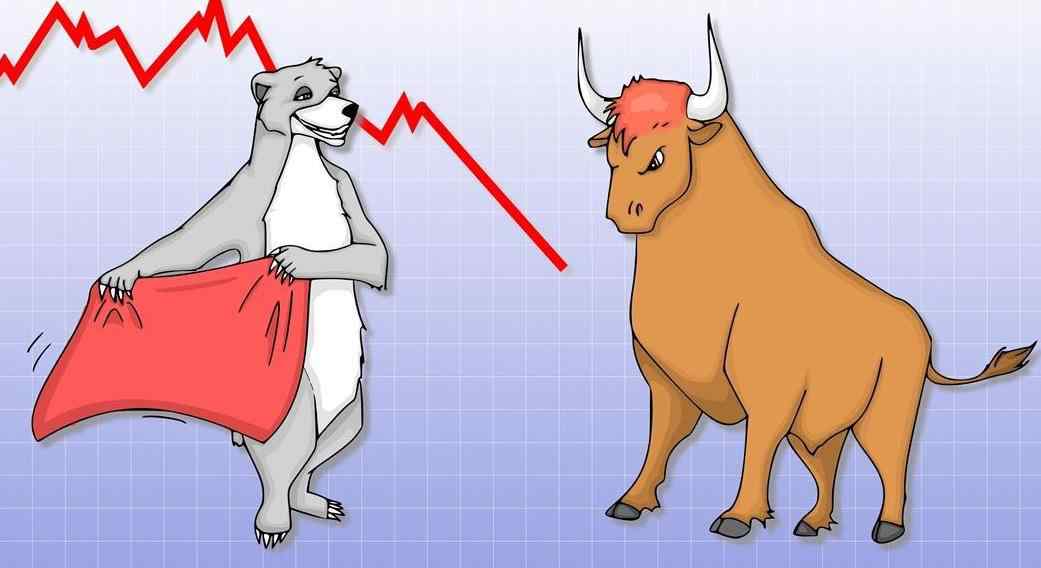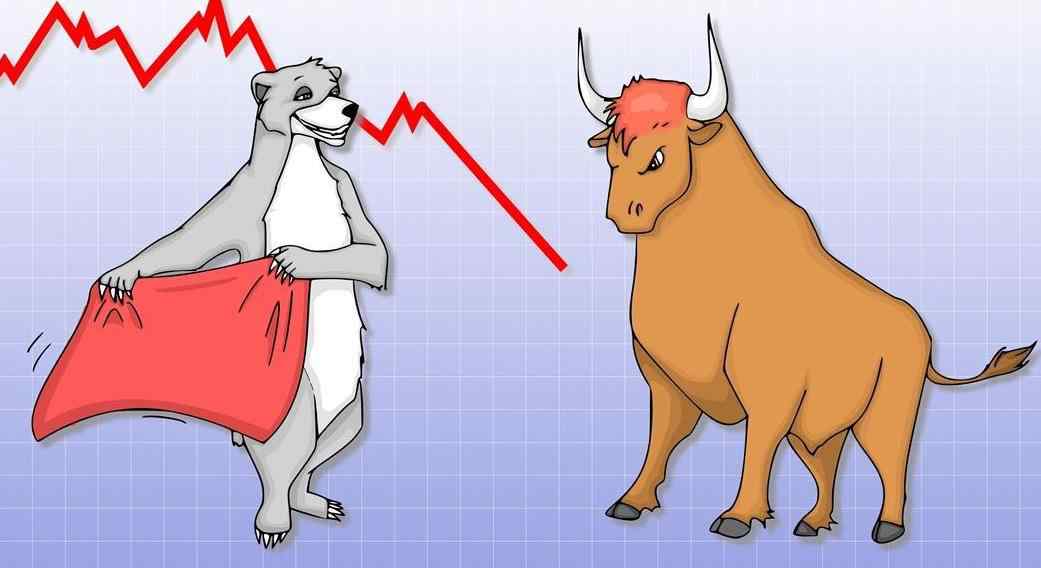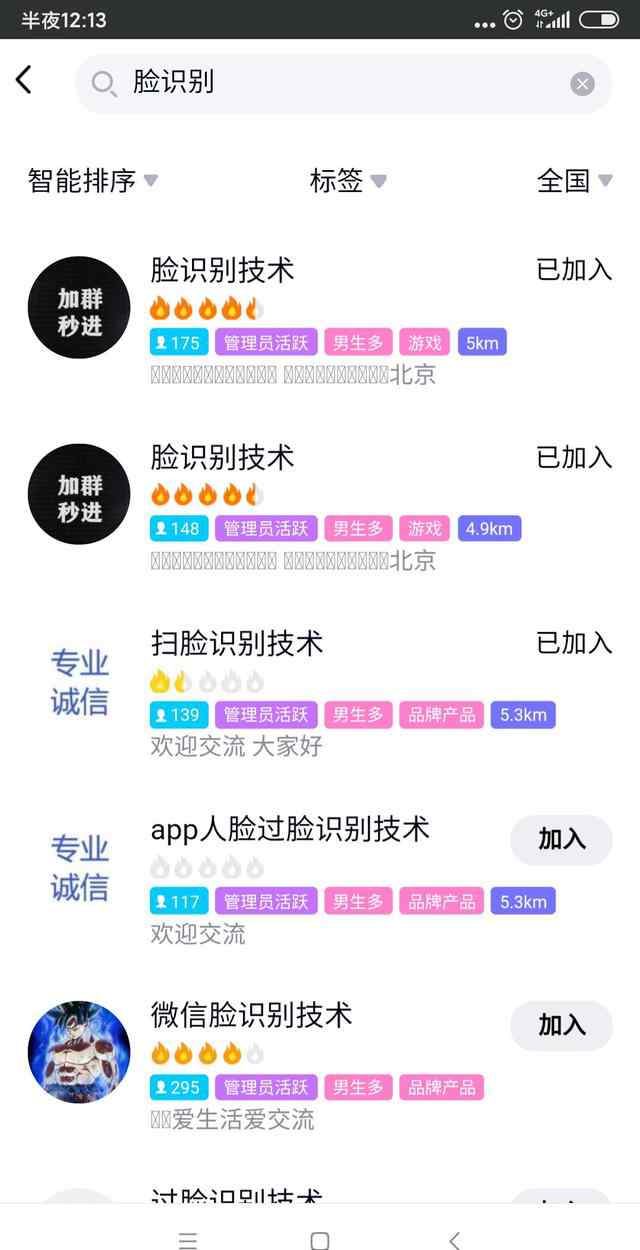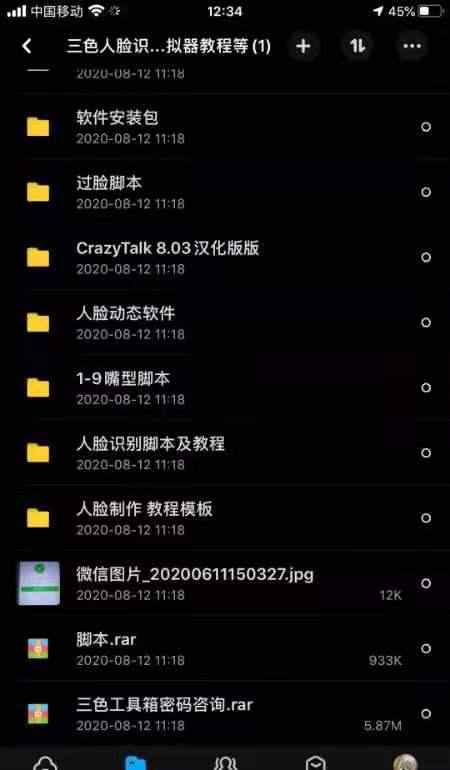虽然现在手机屏幕越来越大,但是不方便和家人分享一些照片/视频,尤其是家人多的时候。
如果能把手机上的精彩照片和视频分享出来,和全家人一起在大屏幕电视上看,那就太好了!
至此,屏幕投影功能就派上了用场,只需几个简单的步骤,就可以将手机画面瞬间投影到电视上,让你无后顾之忧的分享!
【多屏互动&:手机屏幕投影】
步骤1:将手机和电视连接到同一个无线网络
电视:打开支持WiFi连接的电视,连接WiFi。
手机:连接和电视一样的WiFi。
注意:此操作要求电视支持Wi-Fi和屏幕投影功能,不同型号的电视操作会有所不同。详见手册。

第二步:设置电视,进入搜索界面
注意:电视需要确认无线显示/屏幕镜像/多屏交互/屏幕投影功能已经开启(不同品牌的电视功能名称不同,详见投影屏幕的电视说明书);
由于电视品牌众多,以下提供几种主流电视品牌常见的观看切换路径,个别名称的电视终端可能会有差异,以实际情况为准。

第三步:手机开启多屏互动&手机屏幕投影与电视连接
手机:set-其他无线连接-手机屏幕投影& amp;多屏交互,打开手机投影屏幕& amp;多屏交互开关,搜索屏幕上的电视(确保电视处于搜索状态)进行连接,连接成功后,手机画面会同步显示在电视上。

注意:
1.电视需要支持米拉卡斯特协议(请参考电视手册或咨询电视品牌制造商)
2.ColorOS 6.1.2系统之前这个功能叫多屏交互,之后这个功能改成手机屏幕投影;对于不同的系统,该功能的查看路径保持不变,通过:设置-其他无线连接-手机屏幕投影&多屏幕交互;如果不能通过对应的路径查看该功能,说明该模型不支持该功能。
第四步:点击手机任意一个屏幕,就可以投影到电视上。
连接成功后,可以播放手机相册的视频,文件管理中的视频,视频客户端的视频。
【DLNA】
有些小伙伴可能会问:DLNA也可以实现屏幕投影,所以多屏互动& amp;手机投影和DLNA有什么区别?
与多屏互动不同的是,当手机和电视在同一个无线网络中,DLNA打开时,我们手机的操作界面不会实时同步,但我们想要屏幕显示的内容可以选择性播放(目前只针对图片、视频和音乐)。
第一步:让电视和手机在同一个无线网络下
步骤同上。
第二步:打开手机的DLNA选项
手机:设置-其他无线连接-DLNA。

注意:
1.在ColorOS 7的前一个版本中,DLNA是通过上述路径打开的,可以放映视频/图片/音乐(支持所有音乐);
ColorOS 7及更高版本取消了此设置功能切换,直接通过视频/图片/音乐(独立音乐软件以外的第三方应用中的音乐)详情页面进行相关的屏幕投影。
2.电视需要支持DLNA协议。
第三步:打开手机的文件管理(或者通过相册查看图片/视频/音乐),找到想要屏幕的内容(这里以视频为例)。

步骤4:屏幕设置
点击手机上的视频后,视频界面会出现DLNA选项。点击后,可以切换到电视显示屏幕。如果您的手机在上述操作后未能显示屏幕,您可以稍等片刻,查看电视手册。
注意:不同的电视型号会有一些差异。

[视频客户端投影]
如果手机没有上述功能,想做屏幕投影,可以尝试以下方法:
当电视和手机在同一个无线网络中时,打开支持屏幕投影的手机视频客户端,如腾讯、优酷、爱奇艺等,就可以直接实现屏幕投影操作。
操作路径:进入相应的视频软件——点击要筛选的视频进入——点击右上角的屏幕图标(此处以腾讯视频为例)。

如果要投屏,朋友可以根据你家里的手机和电视设备进行相关设置。
1.《oppo手机投屏电视怎么设置 OPPO 手机如何投屏到电视上显示?》援引自互联网,旨在传递更多网络信息知识,仅代表作者本人观点,与本网站无关,侵删请联系页脚下方联系方式。
2.《oppo手机投屏电视怎么设置 OPPO 手机如何投屏到电视上显示?》仅供读者参考,本网站未对该内容进行证实,对其原创性、真实性、完整性、及时性不作任何保证。
3.文章转载时请保留本站内容来源地址,https://www.lu-xu.com/tiyu/1283391.html